Photoshop详细解析人像后期排版的思路
文章来源于 黑光网,感谢作者 小饭团儿Midy 给我们带来经精彩的文章!这组照片修完后,感觉很可爱,于是排了个版,还加了点手绘元素。后来发现很多人想学习如何排版。虽然自知排的不算特别好,但很多人也想实现,也想知道操作方法,那就简单的写一篇教程吧。
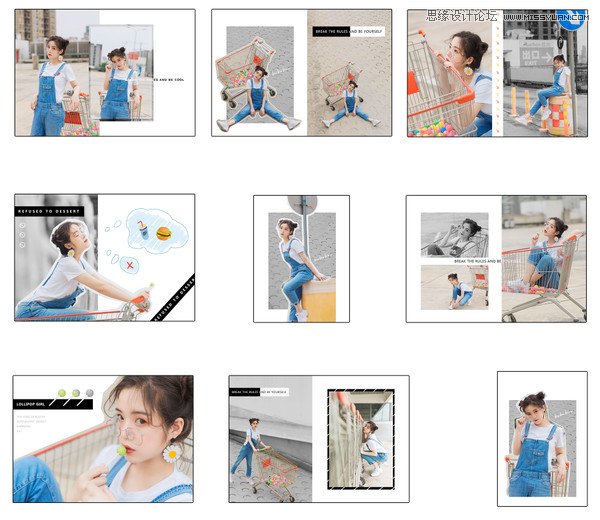
这次直接跳过调色和大家说一说排版思路方法。
抱着玩一玩的心态。
抠图,去色,拼贴,手绘。后面一一说明思路和玩法。希望可以帮到你们鸭。
关于排版的思路,其实来自于之前电商设计的工作经验。
在以前电商公司工作经常拼一些穿衣搭配的图,有一些需要用到拼贴的搭配展示方式,
公司也会提供一些模特图让我们自由发挥。
这次的“模特”是我的客妹。既然风格适合,就可以“玩”一下。
这样会让整组照片变得更有趣,更可爱。
下面放一些参考图,我们可以学习别人的颜色,展现方式和色彩字母粗细搭配。
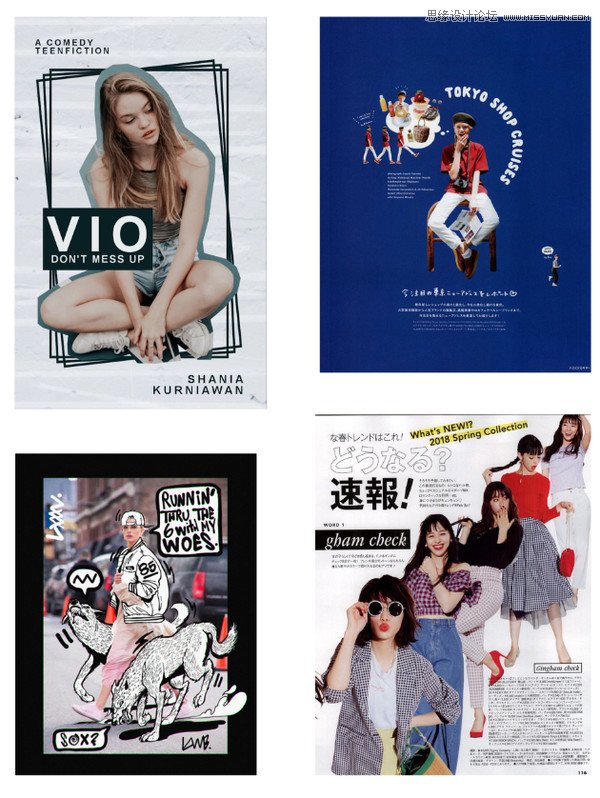
别人除了服装搭配上比较出众以外,还用到了抠图,手绘,色块撞击,文字排版搭配,线条等,
给整张图增添了不少趣味感。
简单来说说吧,如果想要拼贴效果,第一步是要会抠图。
抠图有很多方法,但我常常用到ps里的钢笔工具。
我个人比较喜欢把钢笔设置里的“橡皮带”打开,抠图的时候感觉会更顺手。
大家操作一开始可能会比较慢,但用途较广,多练习就会越来越顺。
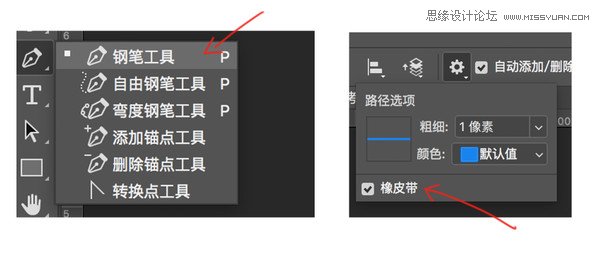
这样就结束了吗?当然不是。
打开这张图,然后ctrl+j复制一层,用钢笔在图层一上勾画,圈出需要抠出的部分。
可以沿着人物的边缘抠的比较细致,也可以像我这样留点边缘。这取决于,你想要什么感觉的图。
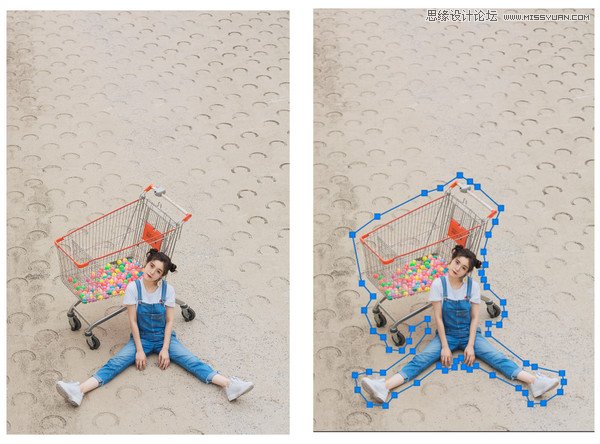
紧接着,ctrl+回车,使钢笔路径变成虚线选区。再ctrl+j,圈起来的这部分,就被抠出来了。
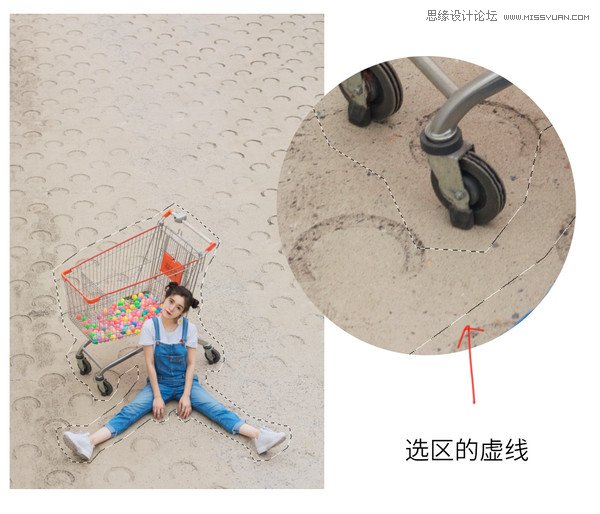
接下来,图层2,就是抠出来的图,可以放倒任意画布上拼贴。
大家可以举一反三,运用在更多地方。
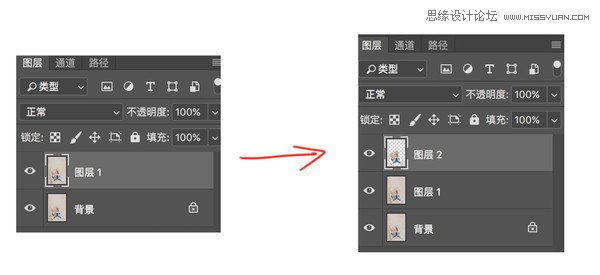
对于初识ps的同学来说,还是挺有趣的。
我们可以把自己家人的照片抠下来,拼在一起,还可以做表情包:

一张简单的照片,被我拼拼改改,变成另一翻模样。
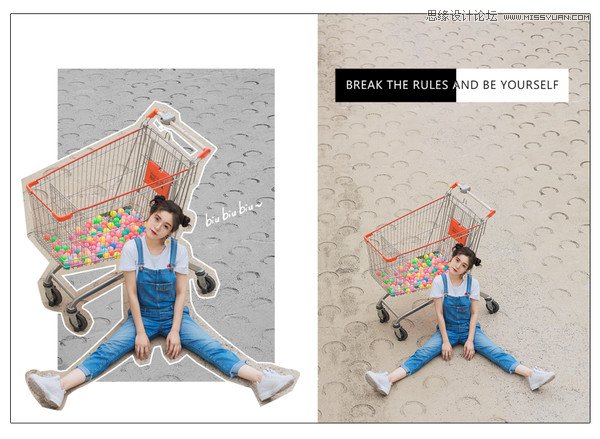
很多人会问,排版的画布一般多大?实际上排版用到的画布,我不会用很大。
排版是为了展示在社交网络各个平台上,目的只要照片清晰,在网页上能快速打开即可。
每个人习惯不同,我一般保存的大小也只是1m左右。
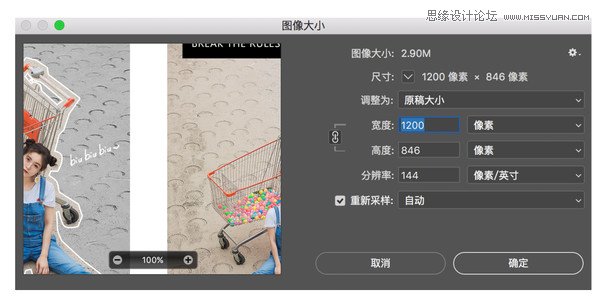
首先,要会用ps新建画布,有了画布,才可以在上面“做文章”。
那么,我们ctrl+n,新建画布,宽和高可以参考我的数值,你们也可以根据自己的需要去调整。
此时,我们有了一块干净的背景图可以随意创作。
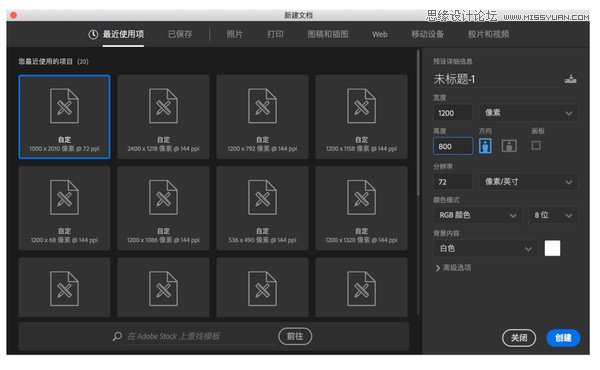
第一步,把下图1拖入画布,放在了右边(左右随意,看心情)。
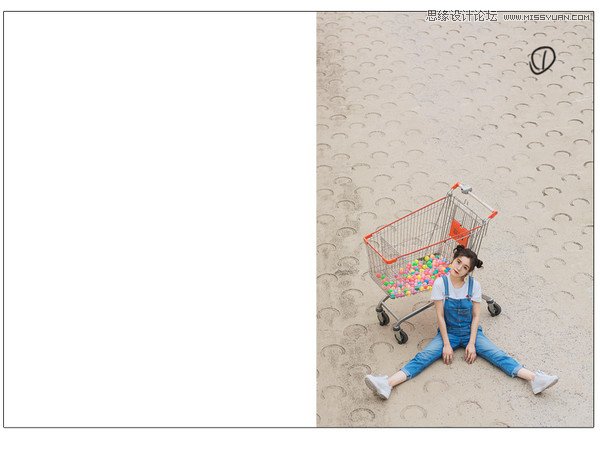
 情非得已
情非得已
-
 Photoshop详解商业磨皮中如何提升照片质感2020-03-19
Photoshop详解商业磨皮中如何提升照片质感2020-03-19
-
 直方图原理:实例解析PS直方图的应用2019-01-17
直方图原理:实例解析PS直方图的应用2019-01-17
-
 工具原理:详解PS渐变映射的使用技巧2019-01-10
工具原理:详解PS渐变映射的使用技巧2019-01-10
-
 Photoshop CC 2019 20.0中文版新功能介绍2018-10-24
Photoshop CC 2019 20.0中文版新功能介绍2018-10-24
-
 Photoshop详解ACR渐变滤镜在后期的妙用2018-09-29
Photoshop详解ACR渐变滤镜在后期的妙用2018-09-29
-
 Photoshop通过调色实例解析直方图使用技巧2018-09-29
Photoshop通过调色实例解析直方图使用技巧2018-09-29
-
 Photoshop详细解析CameraRaw插件使用2018-03-29
Photoshop详细解析CameraRaw插件使用2018-03-29
-
 Photoshop解析新手必须知道的学习笔记2017-06-05
Photoshop解析新手必须知道的学习笔记2017-06-05
-
 Photoshop详细解析曲线工具的使用原理2017-02-08
Photoshop详细解析曲线工具的使用原理2017-02-08
-
 Photoshop详细解析钢笔工具的高级使用技巧2016-12-08
Photoshop详细解析钢笔工具的高级使用技巧2016-12-08
-
 儿童调色:用PS详解儿童人像的后期技巧
相关文章10062019-07-10
儿童调色:用PS详解儿童人像的后期技巧
相关文章10062019-07-10
-
 光影技巧:详解PS在人物后期中光影处理
相关文章7332019-04-19
光影技巧:详解PS在人物后期中光影处理
相关文章7332019-04-19
-
 后期修图:详细解析商业后期修图流程
相关文章9472019-04-03
后期修图:详细解析商业后期修图流程
相关文章9472019-04-03
-
 摄影后期:分析后期作品画面和确认思路
相关文章5492019-04-01
摄影后期:分析后期作品画面和确认思路
相关文章5492019-04-01
-
 调色技巧:唯美人像中肤色的精准把控
相关文章7262019-04-01
调色技巧:唯美人像中肤色的精准把控
相关文章7262019-04-01
-
 产品精修:详解PS后期精修的7个要点
相关文章15762019-03-31
产品精修:详解PS后期精修的7个要点
相关文章15762019-03-31
-
 移日大法:用PS解决摄影后期作品中的光线
相关文章9402019-03-23
移日大法:用PS解决摄影后期作品中的光线
相关文章9402019-03-23
-
 详解PS后期中可选颜色要怎么使用
相关文章7342018-12-17
详解PS后期中可选颜色要怎么使用
相关文章7342018-12-17
